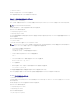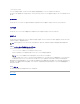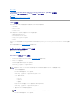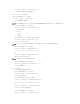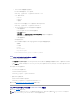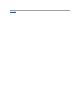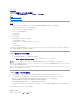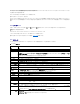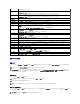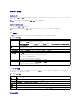Users Guide
d. IPMI シリアルチャネルの最低権限レベルを設定します。
コマンドプロンプトに次の内容を入力し、<Enter> を押します。
racadm config -g cfgIpmiSerial -o cfgIpmiSerialChanPrivLimit <レベル>
<レベル> は次のいずれかです。
¡ 2 (ユーザー)
¡ 3 (オペレータ)
¡ 4 (管理者)
たとえば、IPMI シリアルチャネル権限を 2 (ユーザー) に設定するには、次のコマンドを入力します。
racadm config -g cfgIpmiSerial -o cfgIpmiSerialChanPrivLimit 2
e. BIOS セットアッププログラムでシリアル MUX が正しく設定されていることを確認します。
¡ システムを再起動します。
¡ POST 中に F2 を押して BIOS セットアッププログラムを起動します。
¡ シリアル通信 に移動します。
¡ シリアル接 続 メニューで 外部シリアルコネクタ が リモートアクセスデバイス に設定されていることを確認します。
¡ 保存して BIOS セットアッププログラムを終了します。
¡ システムを再起動します。
IPMI の設定が完了しました。
IPMI シリアルが端末モードの場合は、racadm config cfgIpmiSerial コマンドを使って次の設定を追加できます。
¡ 削除制御
¡ エコー制御
¡ Line edit
¡ New line sequences
¡ Input new line sequences
For more information about these properties, see the IPMI 2.0 specification.
IPMI リモートアクセスシリアルインタフェースの使用
IPMI シリアルインタフェースでは、次のモードが使用できます。
l IPMI端末モード - シリアル端末から送信された ASCII コマンドをサポートします。コマンドセット内のコマンド(電源制御を含む)の数は限られていますが、 16 進形式の ASCII 文字で入力
された生の IPMI コマンドをサポートしています。
l IPMI 基本モード - プログラムへのアクセス用に、Baseboard Management Utility (BMU) に含まれている IPMI シェル (IPMISH) など、バイナリインタフェースをサポートしていま
す。
RACADM を使って IPMI モードを設定するには:
1. RAC シリアルインタフェースを無効にします。
コマンドプロンプトで、次のコマンドを入力します。
racadm config -g cfgSerial -o cfgSerialConsoleEnable 0
2. 適切な IPMI モードを有効にします。
たとえば、コマンドプロンプトで次のコマンドを入力します。
racadm config -g cfgIpmiSerial -o cfgIpmiSerialConnectionMode <0 or 1>
詳細については、「iDRAC6 プロパティデータベースグループとオブジェクト定義」を参照してください。
ウェブベースのインタフェースによる Serial Over LAN の設定
詳細については、「IPMI の設定」を参照してください。
メモ: Serial Over LAN は、次の Dell OpenManage ツールで使用することができます: SOLProxy および IPMItool。詳細については、support.dell.com\manualsにある『Dell
OpenManage Baseboard Management Controller Utilities ユーザーズガイド』を参照してください。